An αντιγράφων ασφαλείας Android είναι απαραίτητο για την κινητή συσκευή σας: δεν γνωρίζετε ποτέ πότε πρόκειται να διαγράψετε κατά λάθος ένα σημαντικό μήνυμα κειμένου, φωτογραφία, επαφή κ.λπ. ή απλώς να χάσετε τα πάντα κατά την αναβάθμιση του συστήματος. Ίσως να φαντάζεστε ότι τέτοια πράγματα δεν συμβαίνουν ποτέ σε εσάς, αλλά αυτό είναι απλώς μια παρανόηση του τι σημαίνει «ατυχήματα».
Πώς να δημιουργήσετε αντίγραφα ασφαλείας του τηλεφώνου Android; Αν ψάχνετε για την απάντηση σε αυτήν την ερώτηση, έχετε φτάσει στο σωστό μέρος. Στο ακόλουθο άρθρο, θα σας δείξω δύο εύκολες μεθόδους για να σας βοηθήσουμε εφεδρικά μηνύματα κειμένου / επαφές / φωτογραφίες / εφαρμογές ή άλλα δεδομένα στο τηλέφωνό σας Android και επαναφέρετε τα δεδομένα σε ένα νέο Android.

Android Backup
Για αρχάριους, είναι σημαντικό να γνωρίζουμε ότι το Android σχεδιάστηκε από την αρχή ως λειτουργικό σύστημα που επικεντρώνεται στο cloud. Η Google διαθέτει μια υπηρεσία ενσωματωμένη στο Android που ονομάζεται Android Backup Service και σας ταιριάζει πραγματικά για να αποθηκεύετε τα πάντα από την ψηφιακή σας ζωή. Εδώ είναι αυτό που πρόκειται να κάνετε:
Βήμα 1 Δημιουργήστε έναν λογαριασμό Google στο τηλέφωνό σας ή προσθέστε έναν υπάρχοντα λογαριασμό, εάν δεν το έχετε κάνει ήδη.
Βήμα 2 Πατήστε την εφαρμογή "Ρυθμίσεις" και μετά μεταβείτε στο "Δημιουργία αντιγράφων ασφαλείας & επαναφορά", επιλέξτε"Δημιουργία αντιγράφων ασφαλείας των δεδομένων μου"και βεβαιωθείτε ότι είναι ενεργοποιημένη, τότε τα δεδομένα της συσκευής θα δημιουργούνται αυτόματα αντίγραφα ασφαλείας στο λογαριασμό Google. Εδώ μπορείτε να επιλέξετε να δημιουργήσετε αντίγραφα ασφαλείας των δεδομένων Android που θέλετε με μη αυτόματο τρόπο.
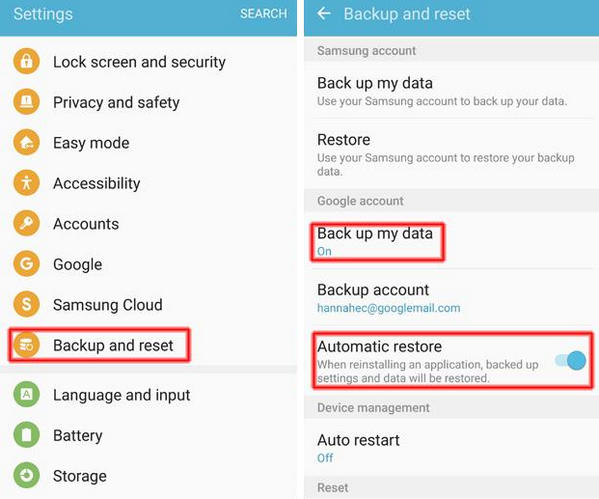
Βήμα 3 Επιστρέψτε στο μενού "Δημιουργία αντιγράφων ασφαλείας και επαναφορά", αλλάξτε το κουμπί "Αυτόματη επαναφορά" και, στη συνέχεια, μπορείτε να επαναφέρετε τις ρυθμίσεις και τα δεδομένα κατά την επανεγκατάσταση μιας εφαρμογής.
Παρόλο που μπορούμε να συγχρονίσουμε δεδομένα Android με λογαριασμό Google και να επαναφέρουμε από το cloud storage όποτε θέλουμε, εξακολουθεί να μας δίνει κάποιο πρόβλημα όταν χάσαμε το τηλέφωνό μας. Λόγω αυτού, μπορείτε να αντιγράψετε το αντίγραφο ασφαλείας Android στον υπολογιστή.
Παρόλο που μπορείτε να συγχρονίσετε τα περισσότερα δεδομένα Android με το Google Backup & Restore, σας προτείνουμε να προετοιμάσετε το Android backup στον υπολογιστή σας, το οποίο είναι ασφαλέστερο και πιο εύκολο. Για να δημιουργήσετε αντίγραφα ασφαλείας δεδομένων Android σε υπολογιστή, μπορείτε να χρησιμοποιήσετε Android Backup & Επαναφορά λογισμικό - το πιο επαγγελματικό και εύχρηστο πρόγραμμα.
Βασικά χαρακτηριστικά:
• Ένα κλικ για δημιουργία αντιγράφων ασφαλείας όλων των δεδομένων Android στον υπολογιστή / Mac σας.
• Επιλεκτικά επιλέξτε και δημιουργήστε αντίγραφα ασφαλείας δεδομένων Android χωρίς ταλαιπωρία.
• εφεδρικός Επικοινωνία, Μηνύματα, Φωτογραφίες, έγγραφα, Αιτήσειςή οποιαδήποτε άλλα δεδομένα στο Android.
• Προεπισκόπηση και επαναφορά δεδομένων Android σε νέο Android.
• Υποστήριξη Samsung Galaxy S7 / 6/5, Samsung Galaxy Note Edge / Note, HTC, LG, Moto X, Moto E, Moto G, Xperia, Huawei, Xiaomi και άλλα.
Τώρα κατεβάστε δωρεάν το πρόγραμμα και ακολουθήστε τα παρακάτω βήματα για να μάθετε πώς να δημιουργείτε αντίγραφα ασφαλείας δεδομένων Android.
Βήμα 1 Ανοίξτε το εργαλείο δημιουργίας αντιγράφων ασφαλείας Android
Πραγματοποιήστε λήψη και εκκίνηση του προγράμματος στον υπολογιστή σας. Επιλέγω Android Data Backup & Restore στον αριστερό πίνακα, θα δείτε τη διεπαφή όπως παρακάτω.

Βήμα 2 Επιλέξτε τη λειτουργία δημιουργίας αντιγράφων ασφαλείας Android
Εάν θέλετε να δημιουργήσετε αντίγραφα ασφαλείας όλων των δεδομένων Android, επιλέξτε Πατήστε Backup με ένα κλικ λειτουργία στην κύρια διεπαφή και επιβεβαιώστε τις πληροφορίες "Εφεδρική έξοδος αρχείου". Ή μπορείτε να επιλέξετε Backup δεδομένων συσκευών mode to εφεδρικές φωτογραφίες/ μηνύματα κειμένου / επαφές ή άλλα δεδομένα επιλεκτικά.
Βήμα 3 Συνδέστε το Android με τον υπολογιστή
Ακολουθήστε τα σεμινάρια του προγράμματος για να συνδέσετε το τηλέφωνο Android με υπολογιστή μέσω καλωδίου USB.

Βήμα 4 Εφεδρικό τηλέφωνο Android
Περιμένετε έως ότου εντοπιστεί αυτόματα το τηλέφωνό σας. Βεβαιωθείτε ότι το τηλέφωνό σας είναι έτοιμο για δημιουργία αντιγράφων ασφαλείας και, στη συνέχεια, κάντε κλικ στο κουμπί "Έναρξη" για να ενεργοποιήσετε το αντιγράφων ασφαλείας Android διαδικασία.

Αφού αντιγράψετε τα πάντα στο τηλέφωνό σας Android, μπορείτε να δείτε τα δεδομένα αντιγράφων ασφαλείας σε αυτό το πρόγραμμα και να επαναφέρετε επιλεκτικά τα δεδομένα που χρειάζεστε πίσω σε άλλο τηλέφωνο Android.
Στο ακόλουθο άρθρο, σας δείξαμε κυρίως δύο εύκολες μεθόδους δημιουργίας αντιγράφων ασφαλείας του τηλεφώνου Android. Έχετε ακόμα περισσότερες ερωτήσεις; Μη διστάσετε να αφήσετε τα σχόλιά σας παρακάτω.